Содержание
После анонса крупного обновления прошивки вместе с PS4 Pro и PS4 Slim на прошлой неделе
Sony выпустила обновление для загрузки на каждой PlayStation 4. Прошивка версии 4.0 — довольно серьезное обновление с точки зрения программного обеспечения PlayStation, которое практически не изменилось с момента выпуска консоли.
Теперь геймеры могут организовывать свой контент в папки и выводить его в формате HDR на телевизоры, которые его поддерживают, и все это из слегка усовершенствованного интерфейса. Вот что вам нужно знать, чтобы максимально использовать обновления.
Поддержка HDR
HDR означает высокий динамический диапазон, и это последняя причина, по которой вам нужно купить новый телевизор
, В отличие от 4K (или Ultra HD), который фокусируется на повышении разрешения, HDR улучшает диапазон цвета и контрастности. Короче говоря, HDR-телевизоры могут отображать более широкий диапазон цветов, более яркий белый, более темный черный и более плавные градиенты между ними.
В то время как традиционные технологии отображения имеют тенденцию к потере деталей в светлых и темных областях, HDR-дисплеи обеспечивают большую детализацию и выглядят более естественно благодаря более широкой цветовой гамме. Последнее обновление прошивки PS4 позволяет выводить все консоли Sony текущего поколения в формате HDR, но вам потребуется экран, который может отображать его первым.
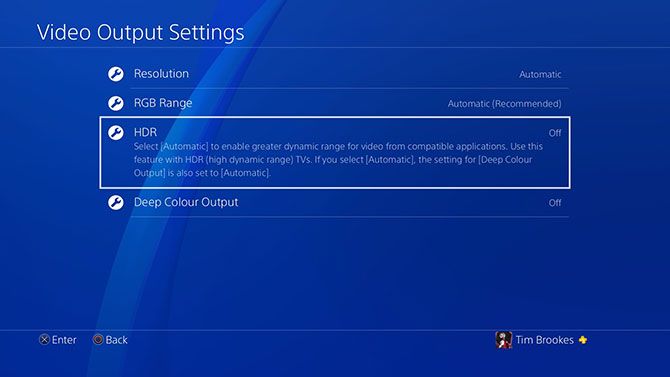
Не все 4K / UHD телевизоры
(или мониторы) совместимы с HDR, и существует несколько различных стандартов. Если вы хотите купить HDR-совместимый экран, убедитесь, что вы ищете стандарт «Ultra HD Premium». Эти дисплеи являются одними из самых дорогих на рынке на данный момент, и многие из «доступных» экранов с высоким разрешением на рынке еще не включают эту функцию.
Если у вас есть дисплей HDR, вы можете включить функцию в Настройки> Звук и экран> Настройки вывода видео.
Папки: место для всего
Владельцы PS4 с большим количеством игр (или те, кто регулярно получает все ежемесячные бесплатные игры PlayStation Plus)
Независимо от того, собираются ли они играть в них или нет), им было трудно найти то, что они хотят какое-то время. С прошивкой 4.0 папки значительно упрощают организацию.
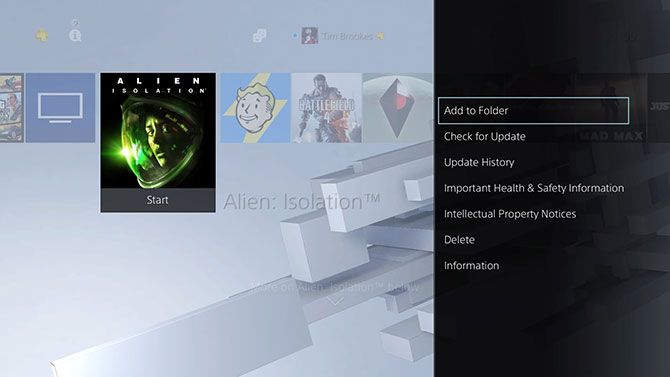
Папки могут создаваться как на главном экране запуска контента, так и внутри библиотеки. Чтобы создать папку:
- Выделите игру или приложение и нажмите Опции кнопка.
- Создайте и назовите новую папку или выберите существующую.
- Используйте функцию сортировки, чтобы выбрать порядок, в котором вы хотите, чтобы ваш элемент отображался.
- Удар Хорошо.
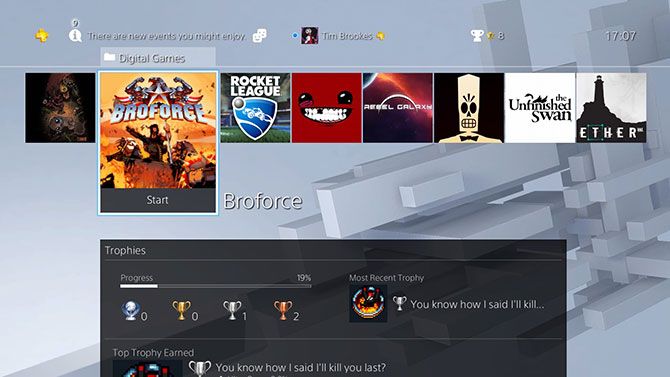
Изменения, которые вы делаете на главном экране, будут отражены в библиотеке, и наоборот. Библиотека немного отличается, и теперь включает в себя купленный вкладка и некоторые аккуратные варианты сортировки для Приложения, Игры, а также ТВ видео Сервисы.
Новое Быстрое Меню Поделиться экраном
Вы можете активировать Быстрое Меню, нажав и удерживая кнопку PS в центре контроллера. Ранее меню использовалось для выключения консоли, изменения звука и настроек контроллера, а также для закрытия запущенного в данный момент приложения. Sony добавила несколько дополнительных опций на выбор.
По умолчанию Быстрое меню предоставляет дополнительные параметры для игры, в которую вы играете в данный момент, например, трофеи, другие игроки, с которыми вы играете, и другие игровые сессии, в которые вы можете вступить. Есть также варианты, чтобы увидеть онлайн друзей, играть саундтреки к видеоиграм на Spotify
и изменить статус онлайн.
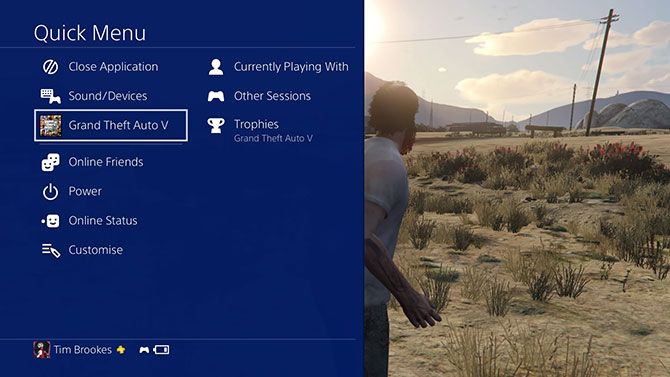
Выберите Настроить изменить порядок отображения этих элементов и отключить все, что вы не будете использовать. Вы также можете добавить еще несколько ярлыков, в том числе доступность варианты, быстрый доступ к вашему Сообщества, Вечеринка кнопка для группировки с друзьями, и Broadcast вариант для потоковой передачи.
Это меню больше не скрывает весь экран, но занимает большую часть левой стороны. Это приятное, но не совсем революционное изменение также отражается на Поделиться экран.
Лик краски
Sony также реализовала несколько других изменений интерфейса, например, переработанный Что нового экран. Игровые достижения, акции и другие события больше не отображаются в грязной сетке в пользу прокрутки в стиле Facebook. Вы также можете получить доступ к популярному контенту с правой стороны, наряду с игроками, которых вы, возможно, знаете или хотите подписаться.

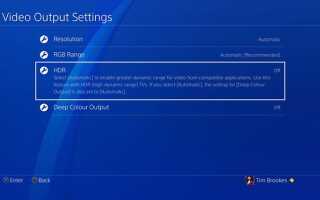

![3 игры с неожиданными отличными многопользовательскими возможностями [MUO Gaming]](https://helpexe.ru/wp-content/cache/thumb/50/aa972b434244150_150x95.png)

